
Якщо ви використовуєте Mac, iPhone або iPad, можливо, вам було цікаво, для чого iCloud використовує весь цей простір. Сьогодні ми проведемо вас через весь спектр синхронізації iCloud і покажемо, як його вимкнути, якщо ви цього забажаєте.
iCloud синхронізує чимало програм, що є не тільки зручним, але й важливим для коректної роботи додатків на ваших пристроях Apple (таких як Календар, Нотатки та Нагадування). iCloud - це причина, через яку ви можете створювати нагадування на своєму Mac і отримувати до них негайний доступ на своєму iPhone або іншому Mac, якщо всі вони під’єднані до одного облікового запису iCloud.
Огляд iCloud на OS X
Почнемо з того, що відкриємо системні налаштування iCloud на вашому Mac.
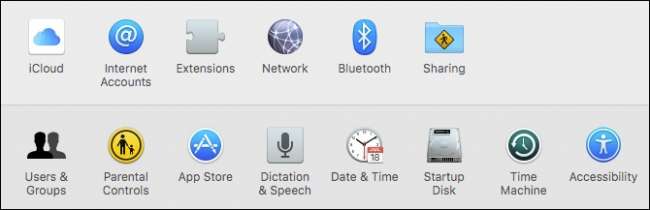
У налаштуваннях iCloud ви побачите дві половини. Ліва половина дозволяє отримати доступ до даних облікового запису та налаштувати спільний доступ до сім’ї або вийти.
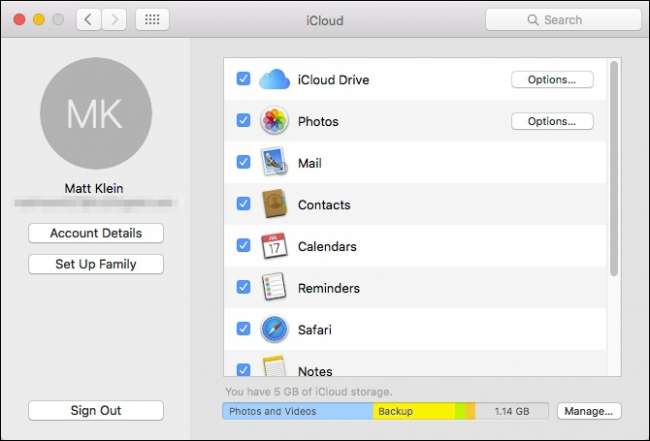
Клацніть на Деталі облікового запису, щоб змінити своє ім’я, контакт, інформацію про безпеку та платіжну інформацію та видалити пристрої, пов’язані з вашим обліковим записом iCloud.
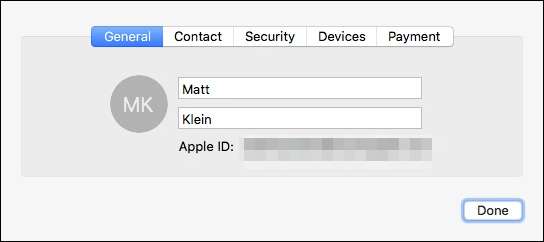
Повернувшись на головну сторінку, права панель показує численні параметри синхронізації iCloud для вашого облікового запису. Давайте розглянемо кожен із них і поговоримо про їх наслідки.
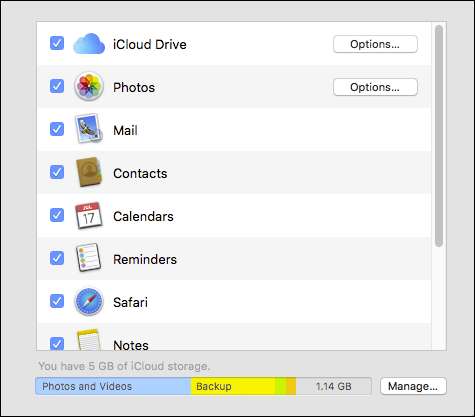
По-перше, є опція iCloud Drive, яка зберігатиме різноманітні документи та дані в iCloud. Головними серед них є TextEdit, iMovie, Pages, а також будь-які сторонні програми, які використовують накопичувач iCloud. Ви можете натиснути кнопку Параметри, щоб побачити, які програми можуть зберігати дані на диску iCloud, і вимкнути будь-які, які займають занадто багато місця.
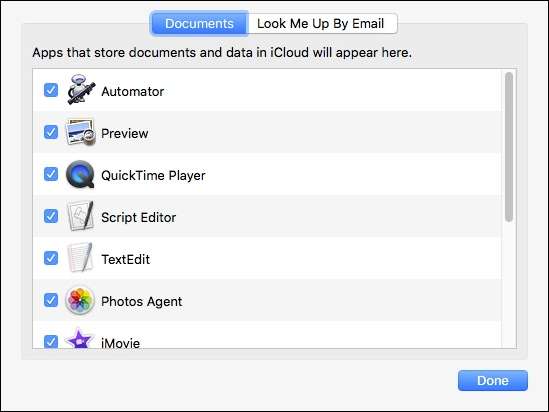
Ми вже Раніше довго розмовляли про вашу бібліотеку фотографій iCloud , тому ми не будемо вдаватися до деталей тут, але досить сказати, ви також можете натиснути кнопку Параметри поруч із Фотографіями, щоб контролювати, які дані Фото синхронізуються з iCloud, якщо взагалі.
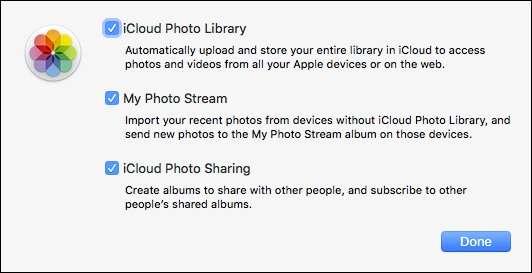
Решта даних, що зберігаються в iCloud, включає:
Пошта : Синхронізуючи пошту, будь-які зміни, внесені на одному пристрої, відображатимуться на іншому. Це нічим не відрізняється від будь-якого з решти предметів. Отже, якщо ви складаєте поштове повідомлення на своєму iPhone і надсилаєте його, ви можете знайти його потім на своєму Mac у папці Надіслане тощо.
Контакти : Буде синхронізовано всі контакти, які ви наразі маєте на своєму iPhone, iPad або Mac. Будь-які внесені вами зміни або доповнення, очевидно, будуть відтворені в іншому місці.
Календарі : Якщо ви призначите подію або призначите зустріч, вона з’явиться на інших ваших пристроях.
Нагадування : Ми вже говорили про нагадування раніше , можливо, ви захочете прочитати це для отримання додаткової інформації. Зайве говорити, що синхронізація нагадувань - це чудовий спосіб упевнитись, що ви не забуваєте про речі, коли ви в дорозі.
Сафарі : Це може розчарувати, якщо у вас немає всіх ваших закладок та історії перегляду. На щастя, якщо ви синхронізуєте Safari з iCloud, все залишиться незмінним, незалежно від того, який пристрій Apple ви використовуєте.
Примітки : У всіх нас є ті моменти блиску, коли нам потрібно це помітити. На жаль, якщо ви раптом прокинетесь вночі і викинете примітку на комп’ютері, можливо, ви не матимете її при собі, коли захочете згадати її наступного дня. Синхронізувавши Нотатки з iCloud, ви можете бути впевнені, що ваш геній буде подорожувати з вами куди б ви не поїхали.
Брелок : На відміну від інших, котрі, безсумнівно, є корисними, ви можете на хвилинку подумати над цим. Брелок в основному зберігає всі ваші паролі в одному місці.

Неймовірно зручно, хоча мати можливість вводити свій пароль Wi-Fi і негайно відображати його всюди, тому в довгостроковій перспективі варто тримати цей елемент увімкненим.
Знайди мій Mac : Втрата вашого Mac була б жахливою, саме тому, як тільки ви синхронізуєте свої дані “Find My Mac”, ви можете легко знайти загублений або викрадений Mac, оскільки вся необхідна інформація вже буде на вашому iPhone або iPad.
Використання iCloud на вашому iPhone або iPad
Ви можете виконати ті самі налаштування для синхронізації та обміну даними iCloud на вашому iPhone або iPad, натиснувши кнопку «iCloud» у налаштуваннях на вашому пристрої.
Угорі ви побачите своє ім’я та електронну адресу, на яку налаштовано iCloud. Ви можете натиснути своє ім’я, щоб відкрити подальші налаштування, до яких ми трохи поглибимось.

Прокрутіть сторінку налаштувань iCloud вниз, і ви побачите, що, як і на Mac, ви можете вмикати або вимикати різні функції iCloud.
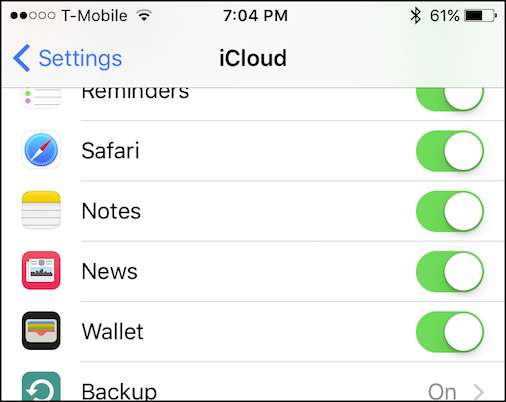
Витратьте хвилинку, щоб перевірити налаштування iCloud Drive. Ви можете вимкнути або увімкнути це простим натисканням та вибрати, чи хочете ви бачити це на головному екрані.
Крім того, ви можете побачити список програм, які дозволяють людям шукати вас за вашою електронною адресою. Ви можете вмикати та вимикати це для будь-яких додатків, які хочете.
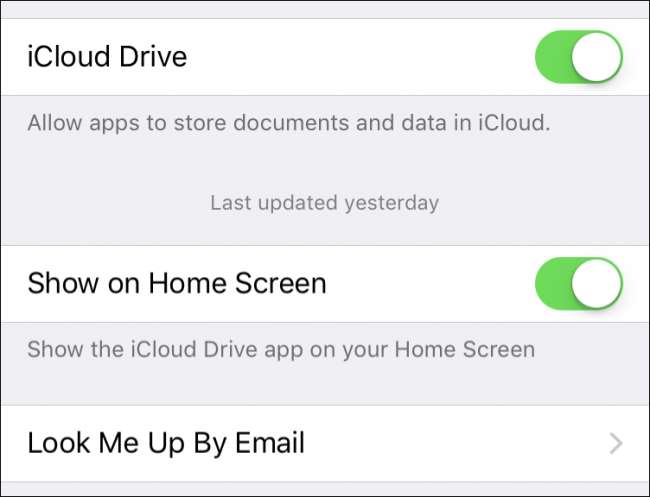
Нижче наведено список конкретних програм, які можуть використовувати iCloud Drive для зберігання файлів. Якщо вам не вистачає місця для зберігання або просто не хочете, щоб програма використовувала iCloud Drive, ви можете вимкнути їх тут.
Ви також можете розглянути можливість вимкнення пункту "Використовувати стільникові дані". Це гарантує, що iCloud Drive не поглинає ваш цінний обсяг даних.
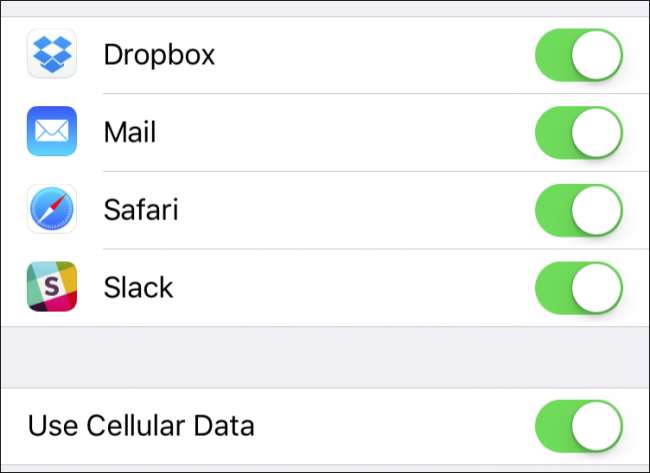
У налаштуваннях Фотографії є постійний головний перемикач бібліотеки фотографій iCloud, який дозволяє вимкнути все це, якщо хочете.

Нижче цього ви можете вибрати оптимізацію сховища для iPhone, а це означає, що фотографії та відео на вашому iPhone (або iPad) автоматично зменшаться в розмірі, тому вони не займуть занадто багато місця на вашому пристрої. Тим часом оригінали зберігатимуться у вашому iCloud Drive.
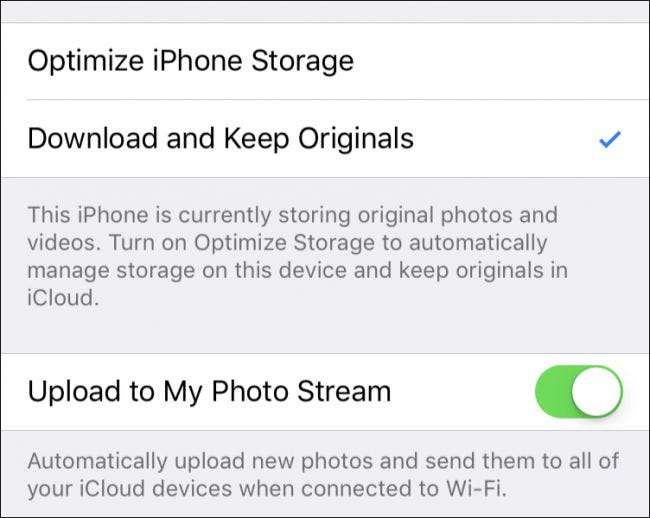
Інший предмет, що цікавить, - це опція «Завантажити серійні фотографії», що означає, що якщо ви робите серійні фотографії (натисніть і утримуйте кнопку зменшення гучності), усі вони будуть завантажені у ваш Photo Stream. Майте на увазі, завантаження всіх ваших серійних фотографій може бути значним і зайняти багато місця, тому ви можете вимкнути це.
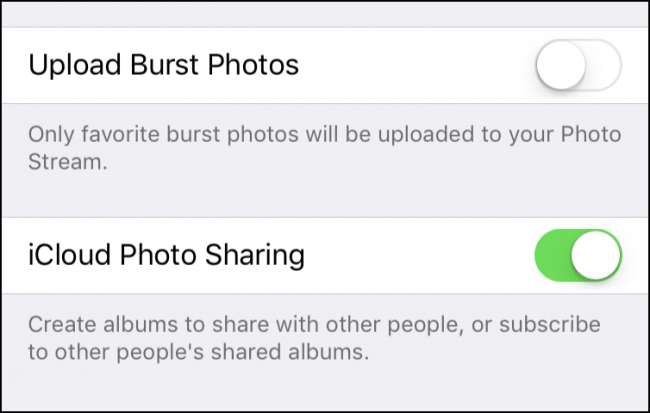
Останній варіант тут - використовувати iCloud Photo Sharing, що означає, що ви можете ділитися альбомами з іншими, а також підписуватися на їхні.
Налаштування iCloud на iOS
На головному екрані налаштувань iCloud торкніться свого імені, щоб переглянути налаштування облікового запису iCloud. Тут ви можете змінити свою контактну інформацію, пароль та кредитну картку, пов’язану з вашим ідентифікатором Apple. Але найцікавішою особливістю тут є розділ “Пристрої”.
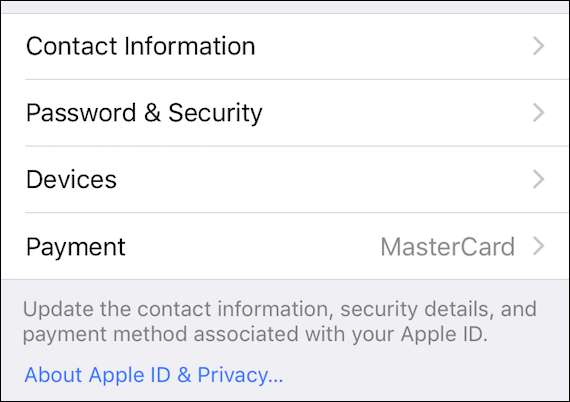
Якщо ви подивитесь на налаштування пристроїв, як і на налаштування Mac, ви зможете побачити всі пристрої, які ви підключили до свого облікового запису iCloud, побачити модель, версію, серійний номер і навіть видалити його зі свого облікового запису.
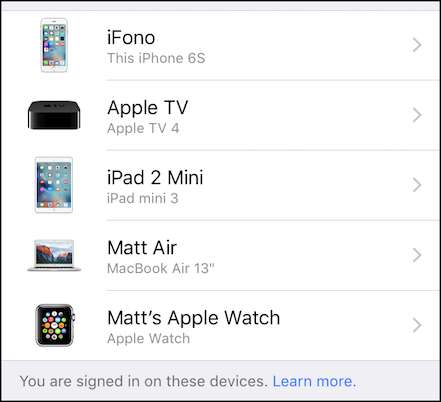
Як і на Mac, налаштування iCloud у iOS дозволяють пристосувати ваші налаштування синхронізації до додатків та служб, якими ви користуєтесь найбільше (або взагалі не використовуєте).
Також добре пам’ятати, що якщо ви виявите, що щось не синхронізується, як очікувалося, переконайтеся, що ви випадково не вимкнули цю функцію.
Очевидно, що ви можете вимкнути кожну або навіть усі ці функції відповідно до своїх індивідуальних потреб та уподобань. Ми вважаємо, що всі вони цінні та економлять багато часу та сил, але знову ж таки, якщо ви не використовуєте нагадування, примітки чи будь-який інший запечений у програмах Apple, можливо, варто їх вимкнути. І якщо у вас почнеться закінчувати місце в iCloud, вимкнення синхронізації для кількох програм може допомогти.







